PS制作扁平化通雪山图形的操作讲解
时间:2022-10-26 14:55
今天普及一下PS制作扁平化通雪山图形的操作步骤,下面就一起去看一看PS制作扁平化通雪山图形的操作讲解吧,去了解了解,相信可以帮助到大家的。
PS制作扁平化通雪山图形的操作讲解

新建一个空白文件。填充一个灰暗的颜色。
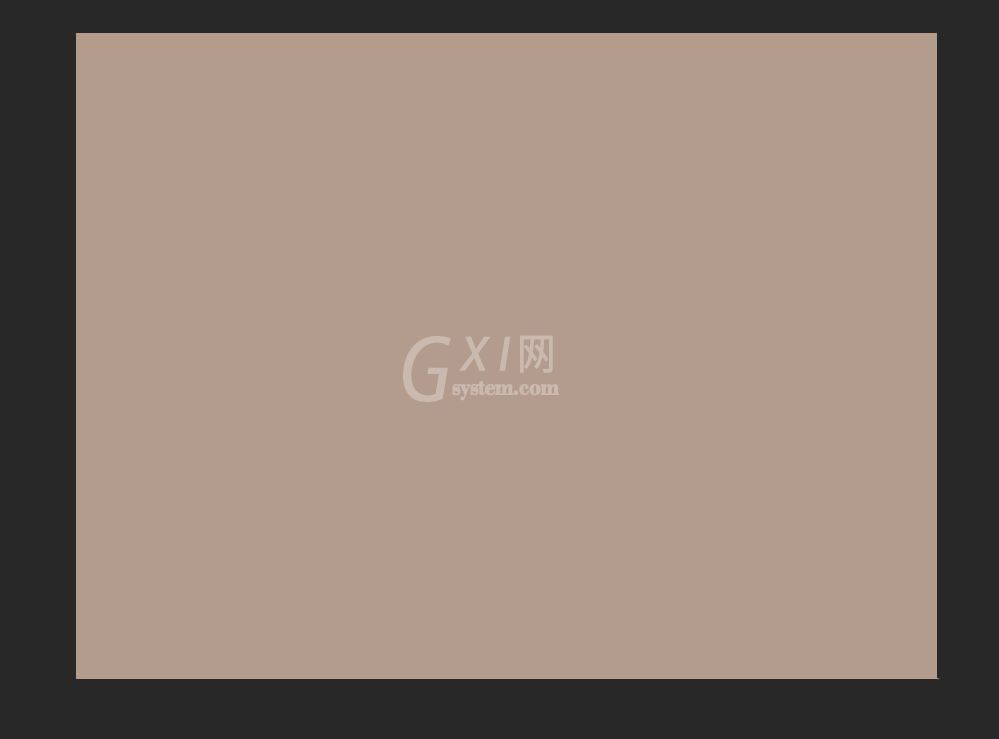
用钢笔工具,勾画一个三角形,填充白色。
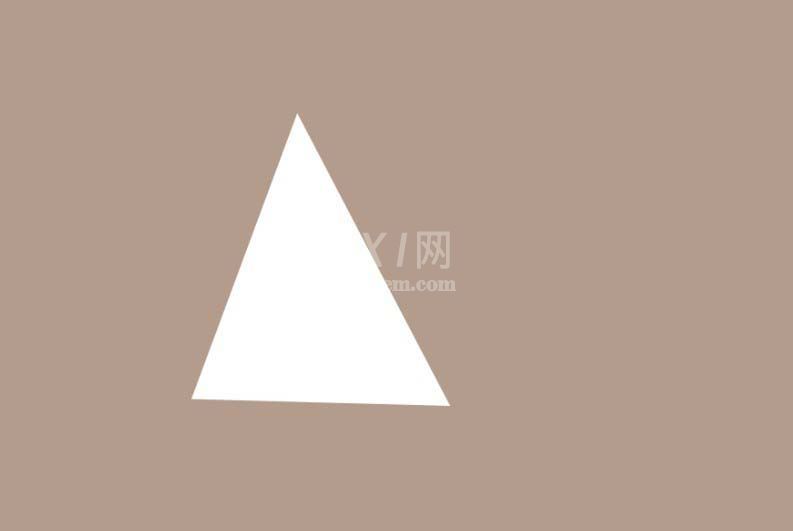
再画一个三角形填充灰色,放于大三角形的一半位置。
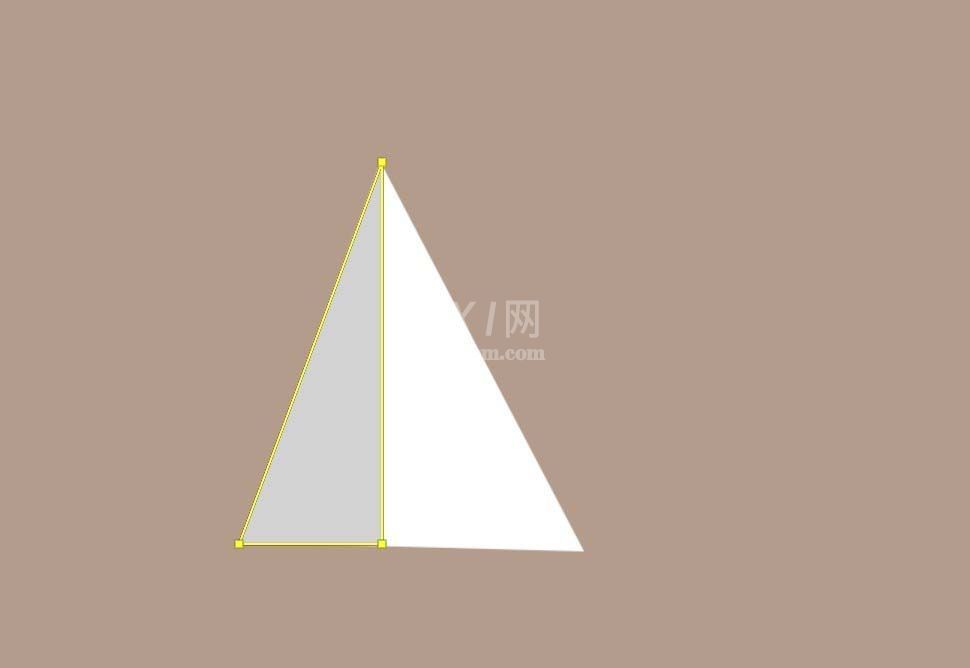
如图勾画一个蓝色色块,对齐三角形的一边。同样再画一个对齐右边。

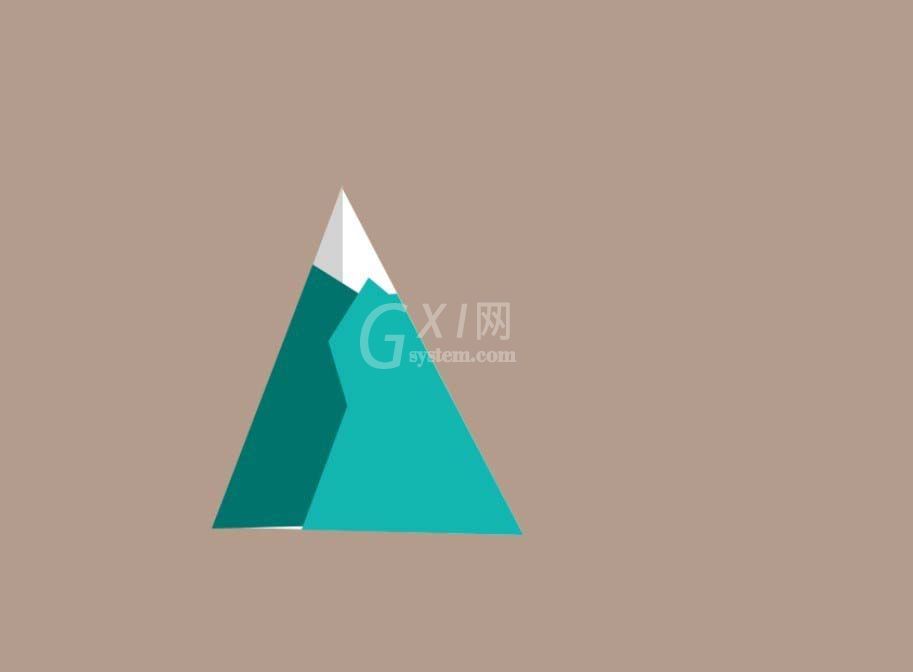
把整个雪山,复制一个放大,摆好位置。效果如图:
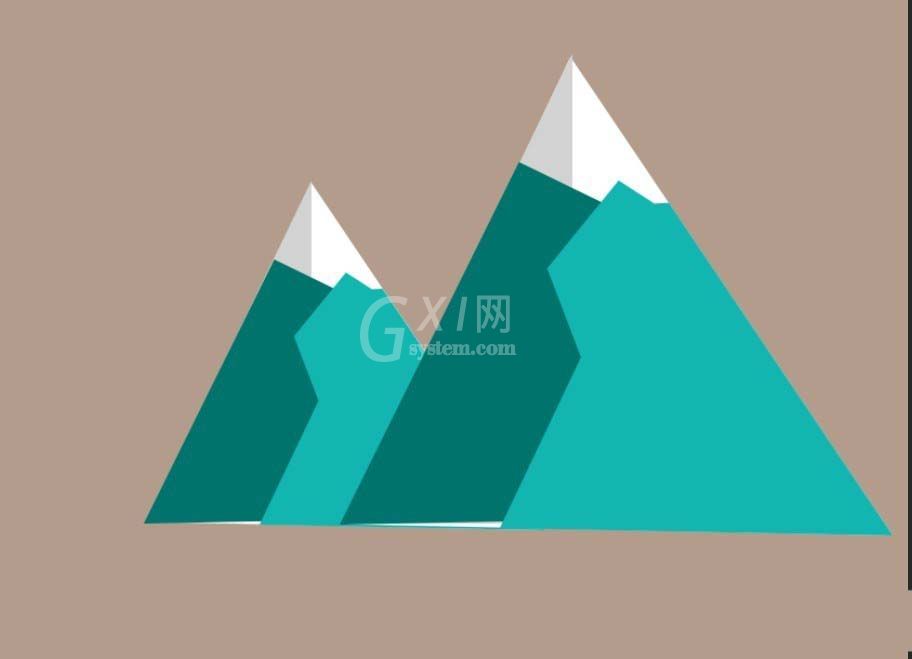
上文就讲解了PS制作扁平化通雪山图形的操作步骤,希望有需要的朋友都来学习哦。



























